Docker Desktop在Windows上的安装
有朋友最近学习的时候用到了Docker,但是他自己装一直没装上,因此这里稍微写写。其实Docker Desktop在Windows上的安装一直下一步就行了,但是也有一点小坑,那就是现在的Docker是需要WSL2的,因此必须先把WSL安装好
安装Docker Desktop的前的准备
启用Hyper-v
因为Docker Desktop需要依赖WSL2,因此需要先把WSL2安装好
WSL2是基于Hyper-v的技术,因此要在Windows功能中把Hyper-v相关的功能启用,以下是我启用的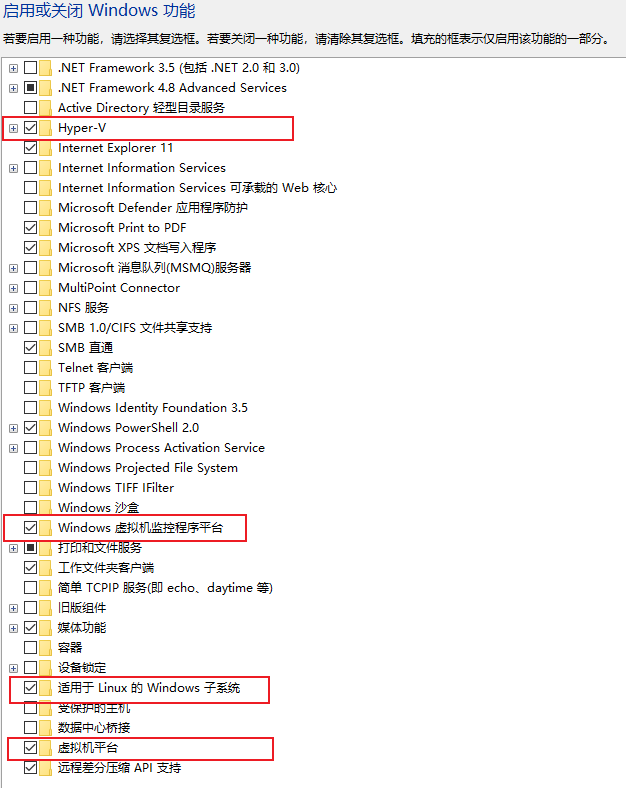
这里面可能有些冗余,但是与之相关的都在里面了,应该不会出错。
安装WSL2内核
安装WSL2微软提供了文档,这里面的第一步启用适用于 Linux 的 Windows 子系统刚刚已经通过图形界面启用了,这里不用再执行了
第二步是确认运行要求,这里我用的是Win10的工作站版,理论上除了家庭版应该都行,然后微软有个LSTC版,我试了一下,运行不了,也许有其他人知道怎么弄吧,但我这边就是安装了运行不了
第三步是启用虚拟机功能,这一步在前面的图形界面也是一并启用了,这里不需要再操作了
第四步是下载Linux内核更新包,这里就是下载出来安装就好了。下载地址:适用于 x64 计算机的 WSL2 Linux 内核更新包
第五步是设置WSL默认使用2版本,以前有过WSL1,它与WSL2各有优劣,但是微软肯定是只搞2了,因为WSL2不用单独维护内核及周边
wsl --set-default-version 2
第六步就是安装一个WSL发行版,这里推荐是使用Ubuntu,我之前试过其他的,好像要Ubuntu才可以。安装WSL发行版可以使用Microsoft Store来安装,毕竟图形界面,简单易操作 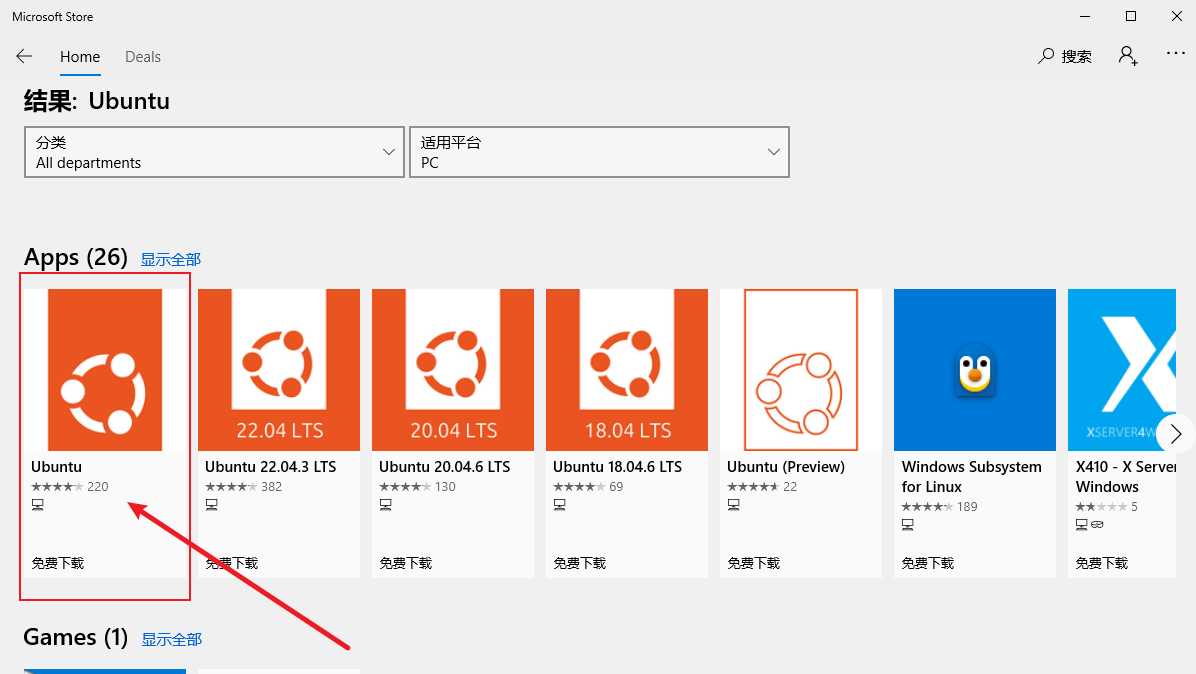 这里选这个Ubuntu,之前我试过其他版本的Ubuntu,好像也不行,不知道是哪里弄错了,但是这个倒是每次都可以
这里选这个Ubuntu,之前我试过其他版本的Ubuntu,好像也不行,不知道是哪里弄错了,但是这个倒是每次都可以
第七步是微软的文档没有的,这一步需要点开下载的Ubuntu,进行配置激活,最后能进到Ubuntu系统里面就行成了
安装完成后一定有两个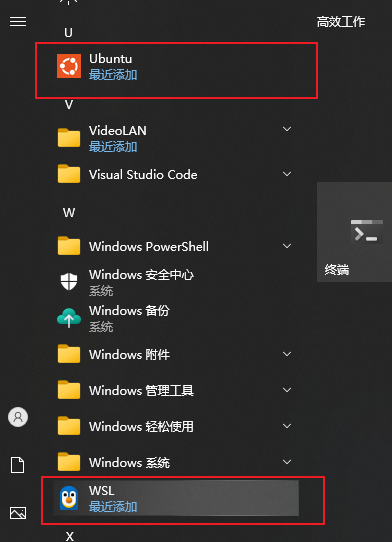
有时候我发现开始菜单没有WSL,这时候安装Docker后运行就会一直卡在启动Docker Engine,如果开始菜单没有WSL,就执行
wsl --update
更新一下,一般情况下,更新完之后就有WSL了
安装Docker Desktop
在Winddows上安装程序基本上都是非常简单的事情,如果上面的每一步都做了,那么这里只需要点开Docker Desktop的安装包,一直下一步就好。如果启动后发现一直卡在启动Docker Engine,按照上面的安装WSL的步骤走一遍,再重新安装Docker,应该是不会有问题了,这里就不再写简单的点下一步了。